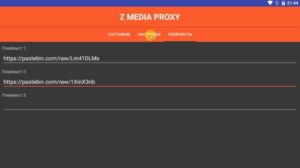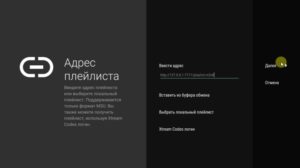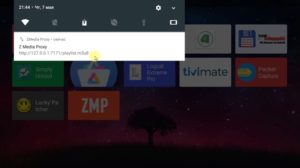- ZMedia Proxy v.zmpa-0.0.38t
- Возможности и особенности ZMedia Proxy
- Скачать ZMedia Proxy
- ZMedia Proxy
- ZMedia Proxy — крутое приложение для вашей Андроид ТВ приставки
- 28 комментариев
- Leave a Reply Отменить ответ
- Установка и настройка ZMedia Proxy на различных платформах
- Запуск и настройка ZMedia Proxy на Android и Android TV
- Запуск и настройка ZMedia Proxy на Raspberry Pi
- Запуск и настройка ZMedia Proxy на роутере с прошивкой от Padavan
ZMedia Proxy v.zmpa-0.0.38t
ZMedia Proxy — уникальное приложение для Андроид ТВ и медиа-приставок, позволяющее смотреть огромное количество каналов абсолютно бесплатно и в хорошем качестве. Данное приложение, по сути, является обычным дешефратором Zabava и Peers-потоков, где сумарно размещено более 900 каналов.
Таким образом, вы получаете доступ к огромному количеству разножанровых каналов на любой вкус. Здесь вы найдете спортивные, детские, новостные, познавательные, исторические, развлекательные, кулинарные, религиозные, мужские, женские и многие другие каналы.
Важно! Чтобы смотреть каналы при помощи ZMedia Proxy, необходима установка IPTV плеера. Это может быть IPTV Pro или любой другой плеер.
Приложение позволяет вставить до трех плейлистов. Очень удобно, что все плейлисты можно объединить в один, что значительно упрощает использование, поскольку не нужно переключаться между ними.
ZMedia Proxy обладает очень удобным пользовательским интерфейсом. Все очень лаконично и понятно, поэтому проблем с использованием приложения у вас не возникнет.
В главном окне приложения вы найдете всего 3 раздела: «Состояние», «Настройки», «Плейлисты». В последнем разделе вы должны прописать URL плейлистов. После чего зайдите в раздел «Состояние» и нажмите «Запуск», чтобы активировать прокси-сервер. Затем скопируйте ссылку для плеера, которая появится внизу и вставьте ее в свой IPTV плеер.
Возможности и особенности ZMedia Proxy
- Расшифровка Zabava и Peers-потоков.
- Доступ к большому количеству каналов.
- Наличие автозапуска при старте устройства.
- Поддержка 3 плейлистов одновременно.
- Возможность выбора качества видео.
Предлагаем вашему вниманию очень полезное видео, где подробно разбирается установка и функционал приложения.
Скачать ZMedia Proxy
Ниже приведена прямая ссылка, по которой вы сможете быстро скачать это крутое приложение и наслаждаться просмотром сотен телеканалов.
- Скачать ZMedia Proxy v.zmpa-0.0.38t apk (9,65 MB) [Android 4.2+]
Что нового в этой версии
- В настройках можно указать произвольный User-Agent для коммуникации с серверами
- Важно: перед установкой необходимо удалить старую версию программы .
Поделитесь с нами своим опытом использования программы ZMedia Proxy . Что вам понравилось, а что нет? Оставляйте комментарии и делитесь полезной информацией с другими пользователями, которые только начинают работать с этим приложением.
Источник
ZMedia Proxy
ZMedia Proxy — это дешифратор Zabava Wink и Peers потоков, позволяющий смотреть бесплатно сотни телеканалов и тысячи фильмов из данных сервисов.
ZMedia можно запускать в паре с любым iptv плеером. Для плейлистов с фильмами можно использовать плеер Ott-Play (Televizo). Такие листы достаточно тяжёлые и возможно не будут грузиться в некоторых плеерах, к примеру в TiviMate.
Приложение имеет многоязычный интерфейс, а также требует установленную на устройстве версию андроид не ниже 4.2 Jelly Bean. Без рекламы. Полная поддержка Android TV.
- автоматический запуск при запуске устройства
- расшифровка Zabava и Peers-потоков
- поддержка до трёх своих плейлистов
- выбор лучшего качества видео (если в плейлисте их несколько)
- Забава/Wink от CMist — http://immo.date/ero.m3u (с эротикой). 565 каналов: категории, программа, архивы, прописан user-agent.
- Забава/Wink от CMist — https://pastebin.com/raw/Lm41DLMs (без эротики). 323 общих канала (SD/HD/4K), 80 федеральных (со смещением) и 162 региональных.
Ссылка для вставки в плеер после запуска приложения пишется в шторке ZMedia Proxy (по умолчанию: http://127.0.0.1:7171/playlist.m3u8). В модификации работает только альбомный режим (без поворота). Есть тёмное оформление, новые иконки и баннер для Android TV.
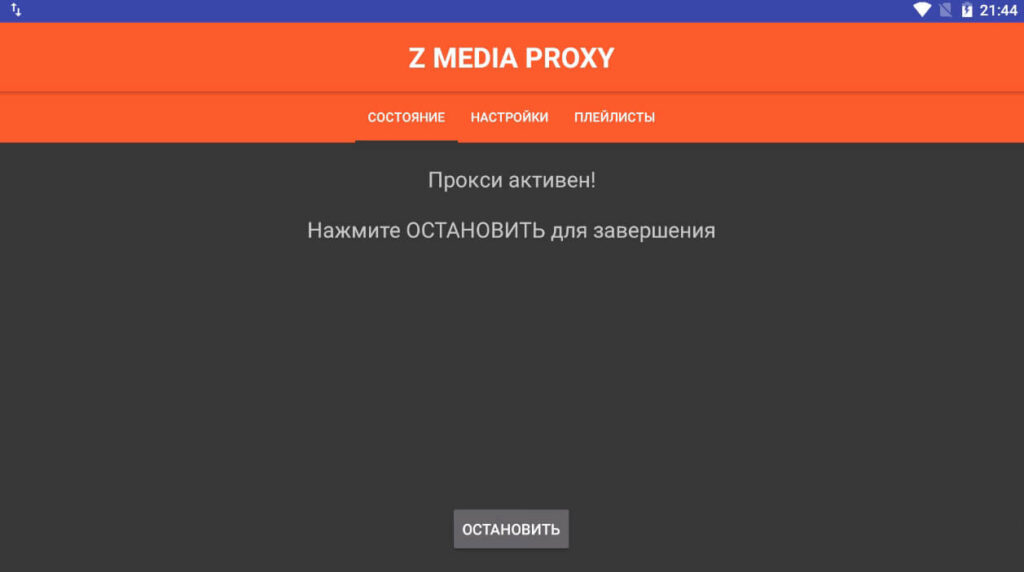
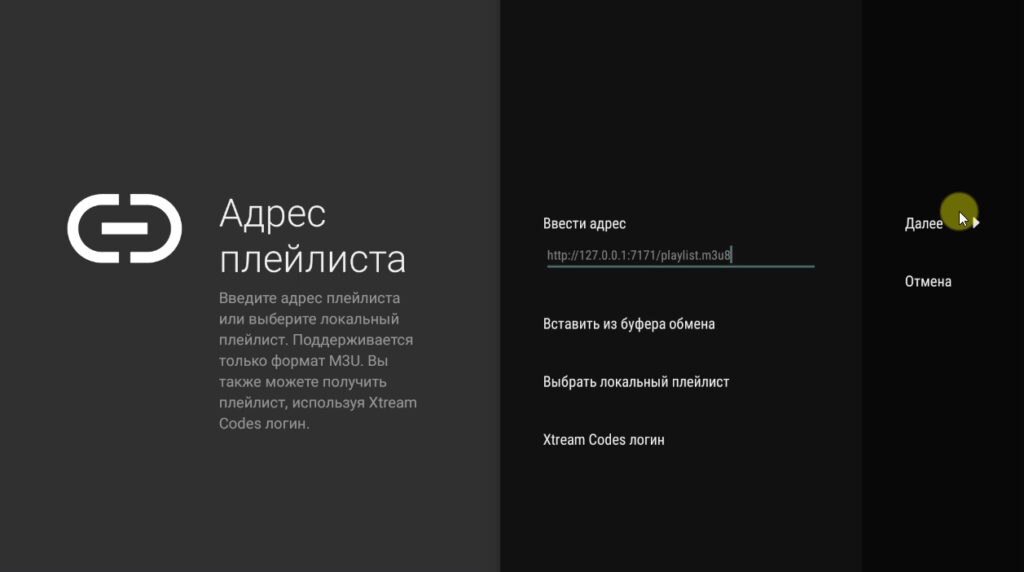
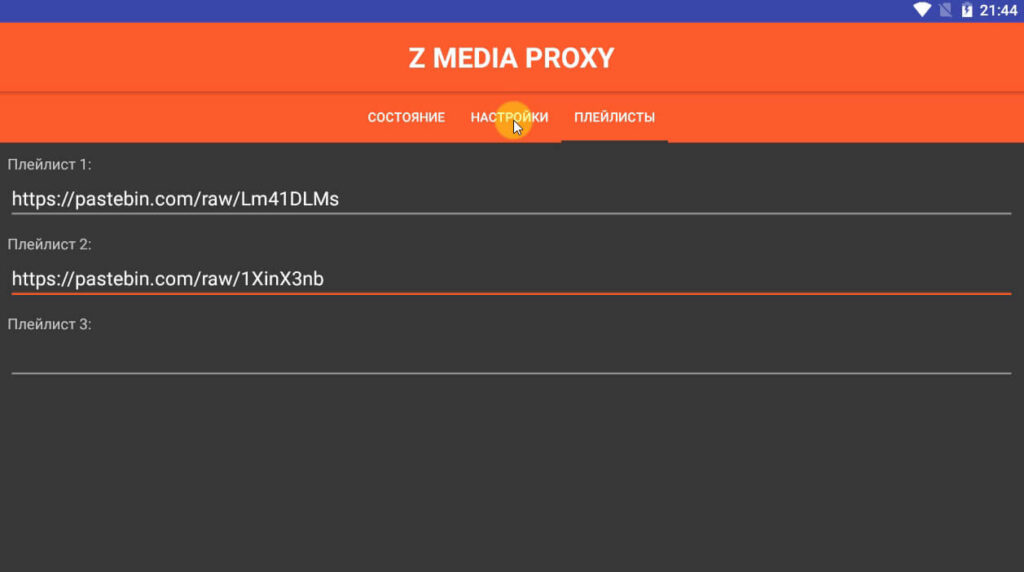
Плейлист от PT в приложении встроен и работает по умолчанию. Если Zabava не работает через прокси, возможно поможет дописать ?version=2 в конец ссылок. Также можно вставить три ссылки на плейлисты и объединить в один.
Источник
ZMedia Proxy — крутое приложение для вашей Андроид ТВ приставки
ZMedia Proxy — крутое приложение для вашей Андроид ТВ приставки. ZMedia Proxy — это по сути — дешифратор Zabava и Peers потоков, работает в паре с любым IPTV плеером.
Что умеет ZMedia Proxy:
— Расшифровка Zabava и Peers-потоков
— Автозапуск при загрузке устройства
— Поддерживает до трех своих плейлистов
— Выбор лучшего качества видео (если в листе их несколько)
Плейлисты:
Zabava: https://pastebin.com/raw/Lm41DLMs
Peers: https://pastebin.com/raw/1XinX3nb
28 комментариев
Загрузил ZMP оба плейлиста.Первый все работают каналы.Второй заставка на всех каналах.Почему подскажите.Спасибо.
Peers TV пока не работает
ДОБРЫЙ ДЕНЬ СЕРГЕЙ С ЗАБАВОЙ ПРОБЛЕМ НЕТ КАРТИНКА БУДЬ ЗДОРОВ А ВОТ С PEERS TV ПРОБЛЕМА ВЫ ПИШИТЕ ПОКА НЕ РАБОТАЕТ ЭТО ЧТО . В ПЕРСПЕКТИВЕ ЗАРАБОТАЕТ И ОН .
Это не ко мне, а на 4pda
Peers TV уже работает !
Телегид не показывает программы, хотя три дня показывал, в настройках ничего не менял
Не знаю, у меня все работает
Добрый день.
Лучшее приложение для просмотра ZMP-TiViMate,в нем и архив больше чем вOTTнавигаторе на сутки.
Подскажите есть,или возможность с одной ТВприставки смотреть и на самой приставке и на СмартТВ?
Установите ZMP на смартфон
Добрый день .подскажите.где можно скачать z media proxy?
Все здесь есть, неужели не видно?
zmproxy похоже не работает.забанили?
Надо ссылки обновлять
Приветствую подскажите в данный момент zmp работает или нет у меня сегодня не грузит не один канал ошибки пишет
Надо ссылки обновлять
Добрый вечер. Подскажите что за ссылки и где их взять?
В видео все сказано
Сергей добрый день. подскажите пожалуйста, что я не так делаю. zmp, на приставке android работает отлично, но посмотрев видео,как сделать на Самсунге,через forkplayer, не получается,я прошу вас помочь мне.
Добрый день! Сделал и настроил все как вы сказали и сразу все работало просто на ура кроме peers tv, тесть буквально глубокой ночью все работало а уже днем не запускается ни один канал: просто плеер и ничего, чёрный экран. Может предполагаете в чем причина. Приложение IPTV. Не PRO версия. Спасибо!
Я не разработчик, просто сделал обзор
Перестало работать
что делать?
Я не разработчик, просто сделал обзор
Добрый день ! сегодня перестали показывать все каналы, перезвонил другу у него тоже самое . может забанили ЗАБАВУ .
Я не разработчик, просто сделал обзор
11.01.2021 г , примерно в 11:00 мск перестал работать ZMPA . На данный момент его работоспособность расшифровывать потоки каналов восстанавливает смена User-Agent или полное его удаление в настройках .
В строке User-Agent вместо старого вручную вписываете SmartSDK или вовсе оставляете эту строку чистой , — просто удалите старый User-Agent . Пробуйте варианты как у Вас заработает .
Не забудьте перезапустить после смены User-Agent — выключить («ОСТАНОВИТЬ») , а потом заново включить («ЗАПУСК») во вкладке СОСТОЯНИЕ в настройках ZMPA , чтобы сохранить изменения в настройках .
Печально, но не помогло ни одно, ни второе. Капец
Leave a Reply Отменить ответ
Этот сайт использует Akismet для борьбы со спамом. Узнайте, как обрабатываются ваши данные комментариев.
Источник
Установка и настройка ZMedia Proxy на различных платформах
Отличная новость для любителей просматривать Online ТВ каналы бесплатно, теперь не нужно искать постоянно бесплатные iptv листы, которые перестают работать спустя некоторое время, а все благодаря приложению ZMedia Proxy, скорее всего на данный момент про него мало кто слышал и мало кто использует. Это приложение позволяет декодировать зашифрованные плейлисты от Zabava(Wink), тем самым мы сможем смотреть более 500 каналов в различном качестве совершенно бесплатно.
Работают все каналы стабильно. Я использую это приложение около трех месяцев на своем ТВ-Боксе и за все это время не было ни каких проблем. Хочу сразу выразить свою благодарность автору который разработал это приложение под все архитектуры, т.е. мы его сможем установить на любое устройство, начиная с ПК и заканчивая роутером.
Сегодня я рассмотрю установку и настройку ZMedia Proxy приложения на несколько самых популярных платформах — это Android TV, Raspberry pi и на роутере с прошивкой от Padavan именно в моем случае это будет ASUS N14U. Ссылка на скачивание под все платформы, будет в конце статьи. В сети на данный момент нет четкой и понятной инструкции для неподготовленного пользователя, поэтому было решено написать все по шагам, чтобы разобрался любой человек. Давайте сразу разберемся, что из себя представляет ZMedia Proxy. Это не iptv плеер, он ничего не воспроизводит, а просто декодирует зашифрованный плейлист и отдает ссылку плееру, который в свое время уже сможет воспроизвести необходимый Вам канал.
Запуск и настройка ZMedia Proxy на Android и Android TV
Наверное самое простое из того, что мы сегодня будет рассматривать, все что нам необходимо сделать, это установить приложение на Ваш телефон или ТВ-бокс, зайти в приложение Z Media Proxy, перейти на вкладку Настройки, прописать User-Agent — SmartSDK или убрать его совсем, далее проверяем, что на вкладке Плейлисты есть прописанный плейлист, затем на вкладке состояние нажать на кнопку запустить. Далее в любом плеере который способен воспроизводить плейлисты например LazyIPTV или TiviMate прописываем ссылку http://127.0.0.1:7171/playlist.m3u8 и все у нас должно подгрузиться чуть больше 500 каналов и мы уже можем начинать их смотреть. Up. 11.01.2021 У всех перестал работать ZMP, теперь в обязательном порядке необходимо прописать User-Agent или вовсе его убрать, сделать это можно в последней версии Zmedia Proxy ver.0.0.38.build.2.0.
Запускаем приложение Z Media Proxy и проверяем плейлист
Запуск и настройка ZMedia Proxy на Raspberry Pi
Теперь настало время рассмотреть запуск и настройку ZMedia Proxy на Raspberry pi, здесь немного сложнее чем на Android, но если все делать внимательно и по шагам вместо со мной, то у Вас тоже должно все получится, я проверял на системе Libreelec, все получилось запустить без проблем. Давайте начнем уже.
Тут можно пойти несколькими способами, первый этой через SSH, а второй через WinSCP, мне кажется для тех кто не особо разбирается во всем этом проще будет через WinSCP. Для этого скачиваем его и устанавливаем. После запуска программы WinSCP у нас откроется окно с новым подключением, выбираем протокол SFTP в имя хоста прописываем ip адрес raspberry pi, у меня это 192.168.1.215, у Вас скорее всего будет другой, если вы также используете систему Libreelec, то в имя пользователя вводим root, а пароль у нас по умолчанию libreelec и нажимаем на кнопку войти, у нас откроется список папок, нас будет интересовать скрытая папка под названием .config, но сначала нужно настроить отображение скрытых папок в WinSCP,далее открываем ее и внутри нее создаем папку zmp. Теперь в папку zmp копируем файл с приложением под названием zmp-linux-arm7. Осталось только прописать автозапуск этого файла и все. Для этого снова заходим в папку .config и ищем файл autostart.sh, если его нет, то создаем, а если есть то открываем и прописываем следующую команды
где вместо x указываем свой адрес малины, после этого сохраняем и закрываем файл. Давайте теперь сделаем файл autostart.sh исполняемым для это необходимо нажать на него правой кнопкой мыши вы выбрать Свойства и устанавливаем права 0755, т.е. буквой П.
Запуск и настройка Z Media Proxy на Raspberry pi 3
На этом установка и настройка ZMedia Proxy окончена, осталось Вам запустить любой PVR клиент и прописать адрес на плейлист он должен выглядеть так http://192.168.x.x:7171/playlist.m3u8, запускайте проверяйте. Если плейлист не подгрузился, то попробуйте перезагрузить малину.
Запуск и настройка ZMedia Proxy на роутере с прошивкой от Padavan
Будем предполагать, что у Вас уже установлена прошивка от Padavan и развернут Entware на USB накопителе. Дальнейший принцип установки и настройке аналогичен Raspberry pi, но сначала необходимо в веб интерфейсе роутера включить ssh, делается это на вкладке Администрирование-> Сервисы и ставим Да напротив включить ssh сервер. Теперь открываем WinSCP в имя хоста вводим адрес роутера, у меня это 192.168.1.1 и вводим точно такой же логин и пароль, как от веб интерфейса, после чего нажимаем на кнопку войти. Теперь заходим в папку media/Ваша примонтированная флешка/opt и прям в эту папку копируем файл zmp-linux-mipsle. Теперь создаем файл zmpstart.sh и внутри него прописываем
Сохраняем этот файл и закрываем. Далее нажимаем правой кнопкой мыши на файл zmpstart.sh и выбираем свойства, устанавливаем права 0755 или буквой П.
Запуск и настройка Z Media Proxy на роутере с прошивкой от Padavan
Теперь перезагружаем роутер. И в любом IPTV плеере прописываем ссылку на наш плейлист http://192.168.x.x:7171/playlist.m3u8, x — заменяем на свои значения. В чем плюсы запуска ZMP на роутере, а в том, что мы можем на любом устройстве которое подключено к этому роутеру смотреть Online ТВ каналы совершенно бесплатно, хоть это компьютер, телевизор, телефон или тв приставка.
Надеюсь эта статья была очень полезной для Вас, за свои труду прошу не много, оценить эту статью и если есть возможность поделиться ею с друзьями. Напишите в комментариях стоит ли записать видео по запуску и настройке Z Media Proxy и написать ли статью по запуску этого приложения на Windows и Linux? Всем спасибо за внимание, ждем Вас в следующих наших постах.
Источник